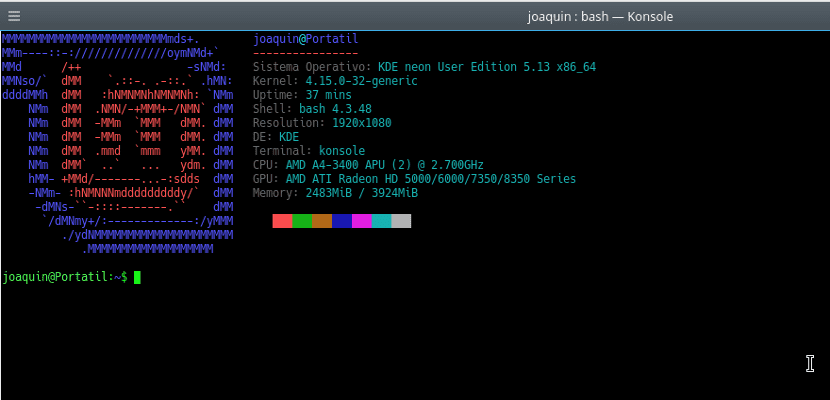
Terminal pengedaran Gnu / Linux kami boleh disesuaikan seperti sebaran lain. Penyesuaian alat ini boleh menjadi sederhana seperti menukar warna teks atau penyesuaian yang lebih mengganggu seperti kemasukan logo pengedaran dalam kod ASCII atau maklumat komputer.
Yang terakhir telah menjadi bergaya kerana ia menjadikan terminal lebih mesra pengguna dan juga boleh membantu mengetahui parameter tertentu sistem pengendalian seperti kernel yang kami gunakan, desktop yang sedang dimuatkan atau memori yang digunakan. Kita mesti memasang alat Neofetch yang akan membolehkan kita memaparkan maklumat ini di terminal. Noefetch ada di repositori rasmi versi terbaru dari pengedaran utama, tetapi jika tidak, kita harus berunding di dokumentasi rasmi untuk memasang Neofetch. Dalam kes saya, versi Ubuntu 16.04 jadi saya harus melakukannya secara manual. Setelah program dipasang, kita mesti menunjukkan bahawa program dimuat semasa kita memulakan terminal.
Ini Ia dilakukan dengan membuka fail .bashrc yang kami ada di rumah kami. Pada akhir fail itu kita akan menulis perkataan "Neofetch" dan menyimpan dokumennya. Ini akan menjadikan alat ini berjalan setiap kali kita membuka terminal.
Tetapi ia dapat disesuaikan dengan warna, gambar, logo, dan lain-lain ... Kita boleh melakukannya dengan membuka fail /.config/neofetch/config.conf . Dalam fail ini kita akan menemui semua tetapan program. Manipulasinya mudah. Pada awalnya kita akan menemui garis seperti berikut:
info "Kernel" kernel
Ini menunjukkan bahawa program akan menunjukkan maklumat (info) kernel dengan nama «Kernel». Perkataan "Kernel" atau yang di petik dapat diubah menjadi apa sahaja yang kita mahukan, tetapi selalu dalam tanda petik. Sekiranya kita mahu maklumat tertentu tidak ditunjukkan, maka kita harus meletakkan hash di awal baris, seperti ini:
#info "Kernel" kernel
Tetapi masih ada lagi. Sekiranya kita mahu kita boleh ubah logo pengedaran dan warna logo ini ditulis dalam ASCII. Untuk ini, kita perlu memasukkan fail sebelumnya ke bahagian "# Ascii Options" di dalamnya kita mencari bahagian tersebut
ascii_distro="Linux Mint"
Dan di dalamnya kita menukar nama distro yang terdapat dalam tanda petikan untuk pengedaran yang logo yang ingin kita gunakan. Sekiranya kami ingin menggunakan yang sama dari pengedaran kami, maka kami harus membiarkannya seperti ini:
ascii_distro='distro_name'
Di bahagian bawah garis ini kita akan dapati cara menukar warna logo. Ini dilakukan dengan mengubah garis
ascii_colors=(4 1 3 5 6 2)
Angka-angka mewakili warna, kita harus mengubahnya bergantung pada warna yang kita inginkan atau secara langsung menggunakan kombinasi warna pengedaran, dalam hal ini kita harus mengubahnya menjadi
ascii_colors=("distro")
Ini akan membolehkan kita menyesuaikan terminal pengedaran kita sepenuhnya dan bahkan dapat membantu kita untuk mengelirukan pengguna di luar komputer kita. Kamu pilih.